VMware Workstation16搭建CentOS7服务器,使用MobaXterm连接CentOS7服务器实现文件上传下载
一、安装VMware Workstation16
VMware Workstation16下载地址:
https://my.vmware.com/cn/web/vmware/downloads/info/slug/desktop_end_user_computing/vmware_workstation_pro/16_0

下载VMware Workstation16按照提示安装即可,使用许可证密钥永久激活VMware Workstation16
二、基于VMware Workstation16创建虚拟机
下载CentOS7镜像文件:
CentOS7镜像下载地址

选择创建新的虚拟机
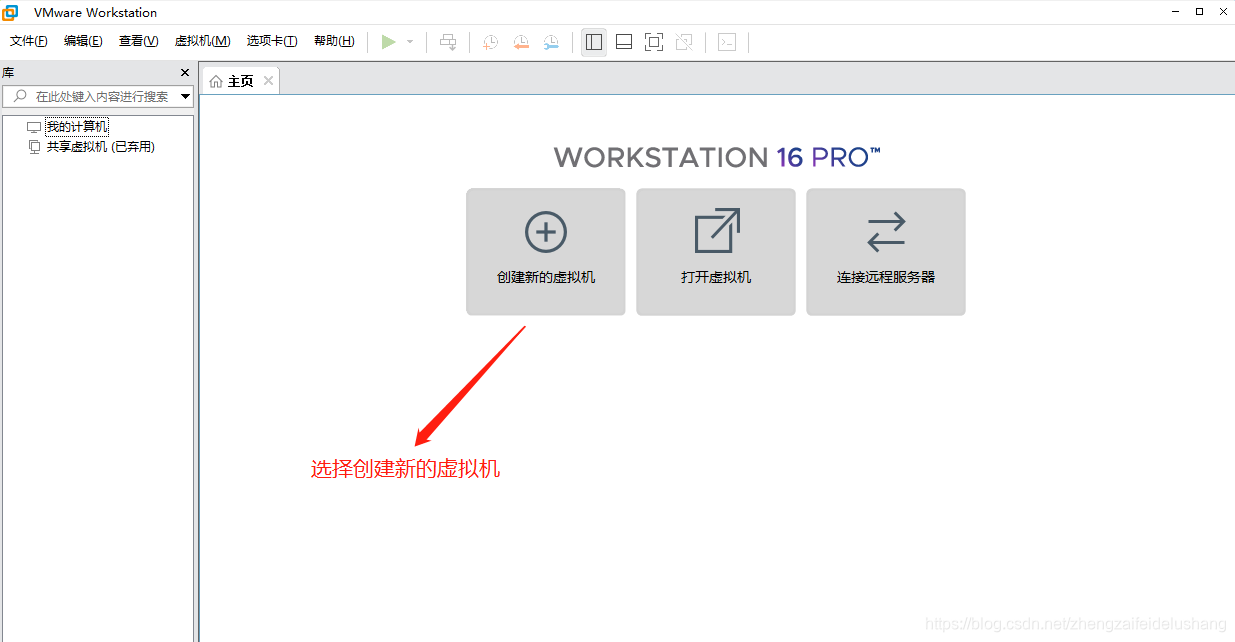
选择自定义安装
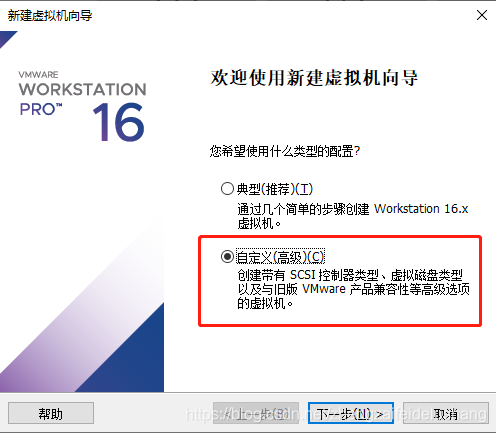
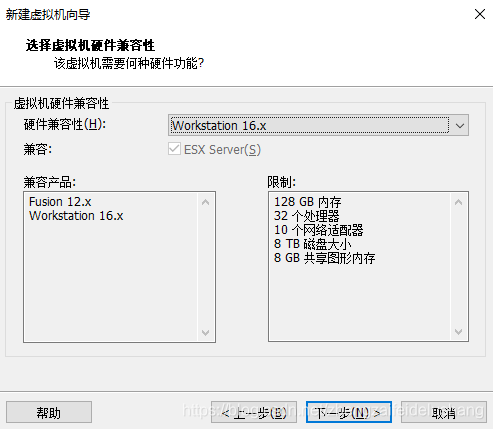
选择CentOS7镜像文件
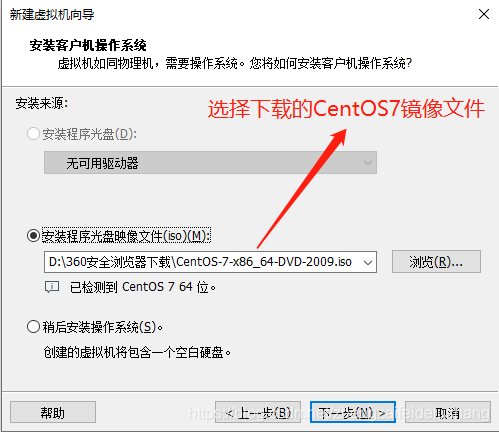
新建虚拟机向导,创建新虚拟机名称bigdata1

配置处理器,处理器数量选择2,每个处理器的内核数量为1

设置虚拟机内存
根据机器配置设置虚拟机内存大小,个人电脑总的内存是32G,因此这里设置的是8G
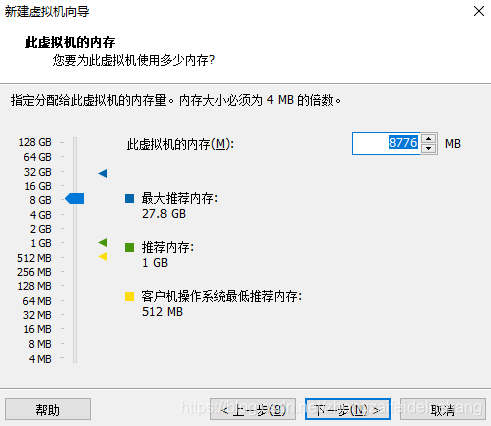
网络类型选择NET
桥接:虚拟机网络与真实网卡在同一网段,互通
NAT:将内网地址映射通过真实网卡传递出去,虚拟机访问外网
仅本地模式:虚拟网卡,与虚拟机在同一网段就可通信,不可访问外网
其中桥接/NAT模式都可以上外网
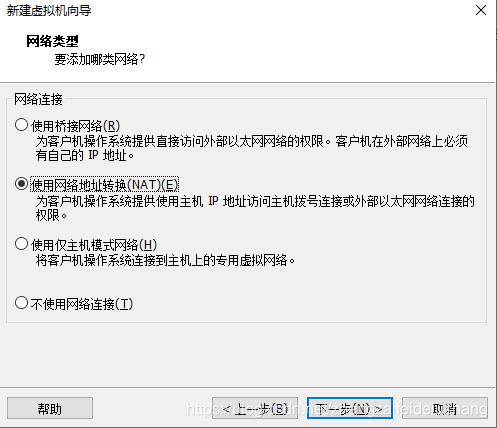
控制器和磁盘类型选择默认即可
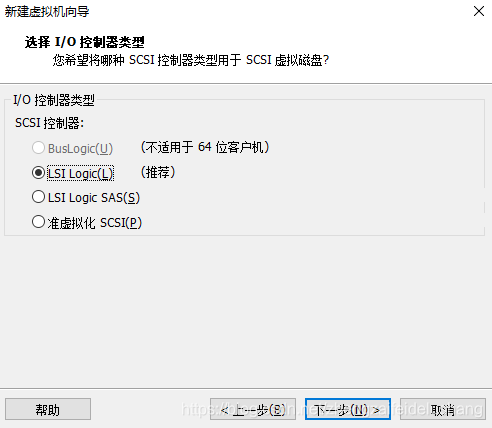
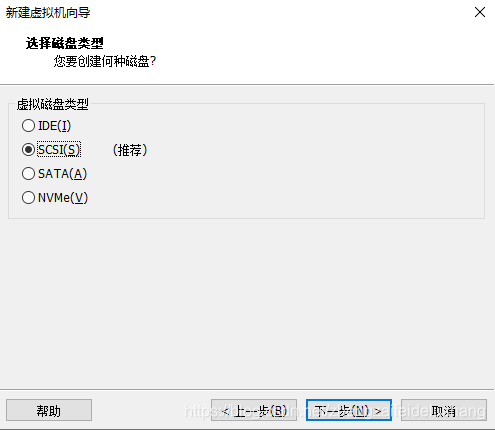
选择创建新虚拟磁盘
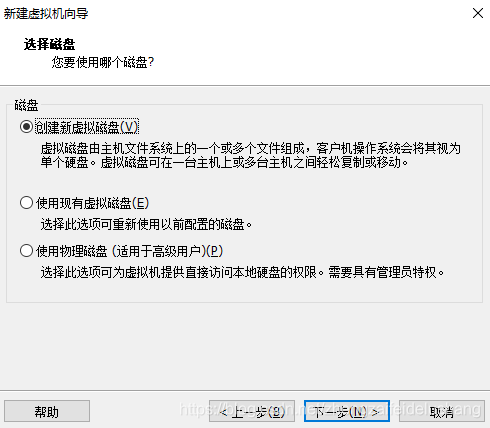
选择磁盘大小
bigdata1服务器所需空间比较大,因此磁盘大小设置为80G,选择立即分配所有磁盘空间会立即占用80G的磁盘空间
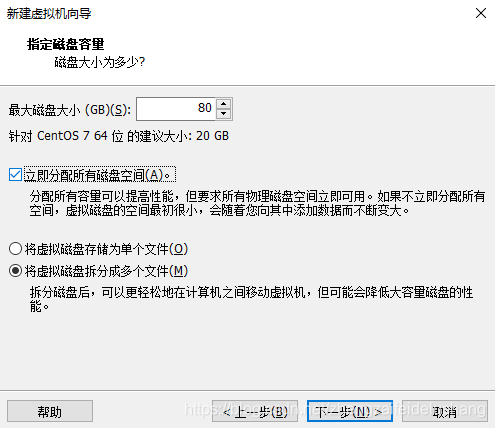
指定磁盘文件存放位置
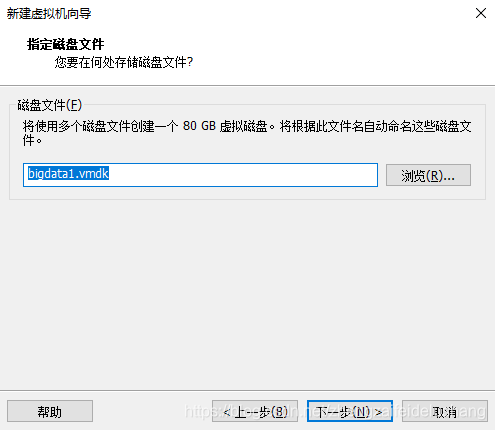
确保CentOS7镜像已经准备好

点击完成虚拟机创建
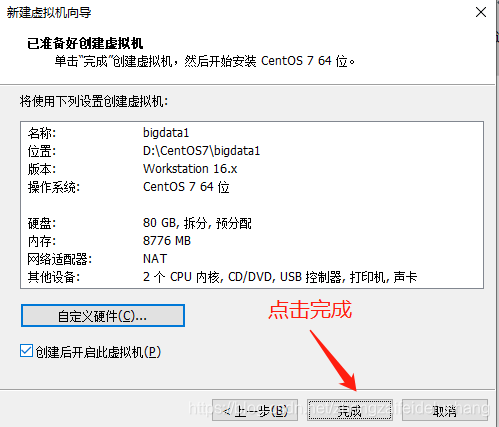
正在创建虚拟机,创建完成后可以安装CentOS7服务器
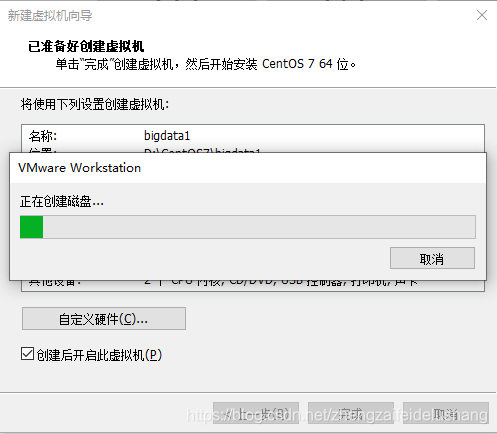
三、安装Cent0S7服务器
语言设置成中文
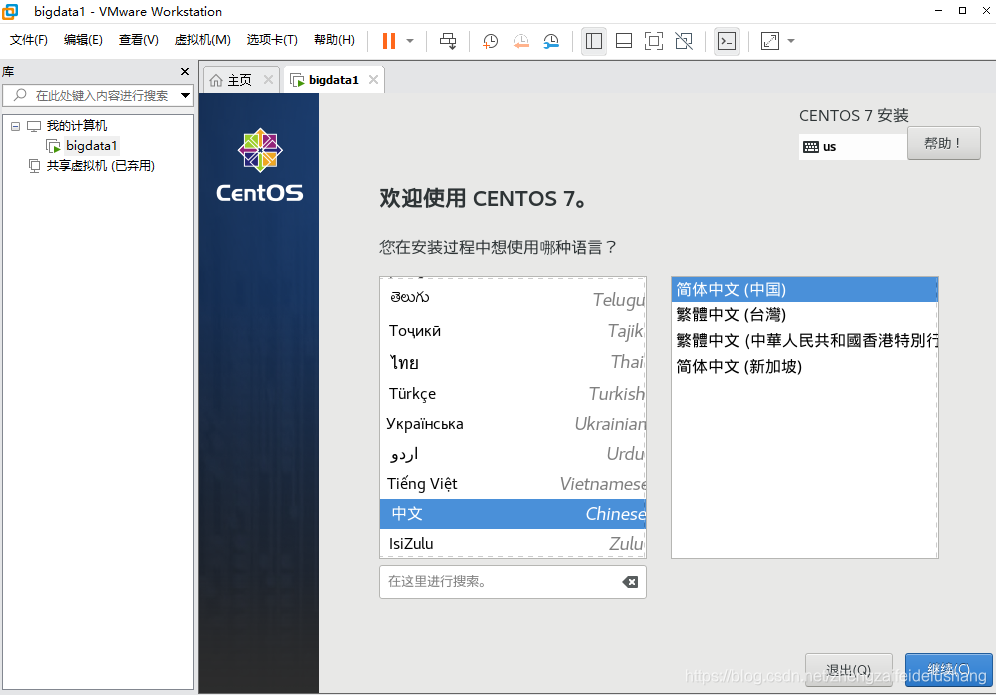
设置日期和时间
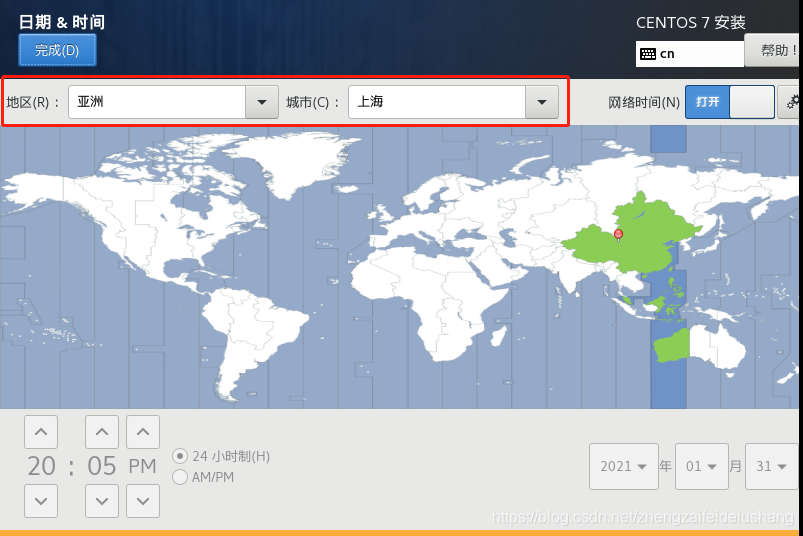
选择软件,这里选择KDE,并勾选开发工具
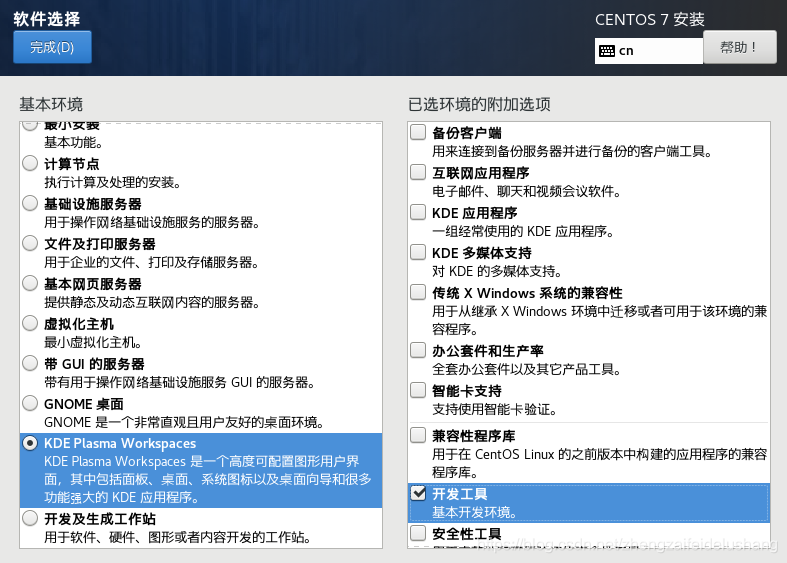
设置分区,主要添加/boot,/,swap三个分区,默认剩下的空间全部分配给/home分区
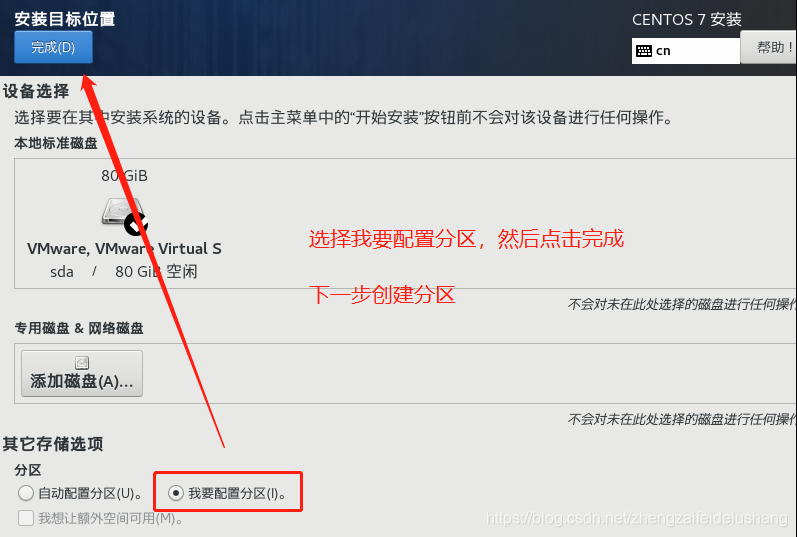

完成如下所示的三个分区,/home分区不用设置,默认剩下的空间全部分配给/home分区
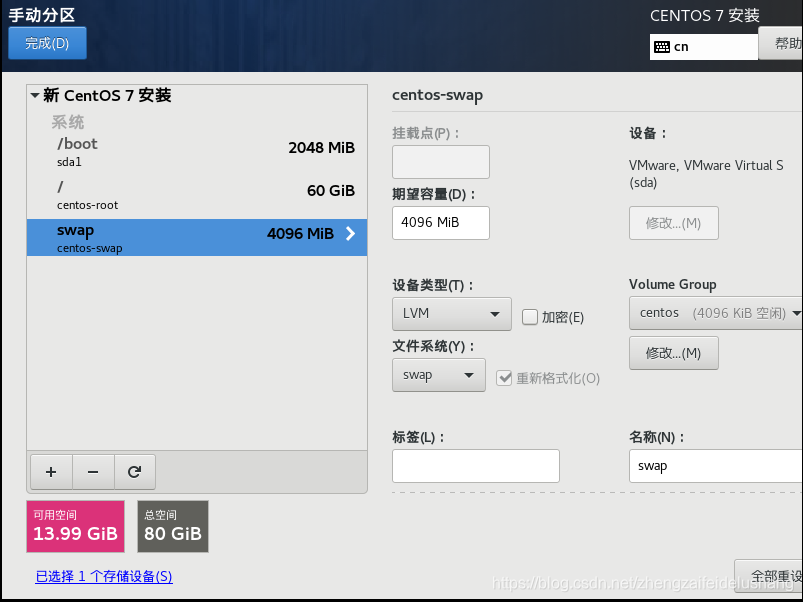
设置完分区后,选择完成安装
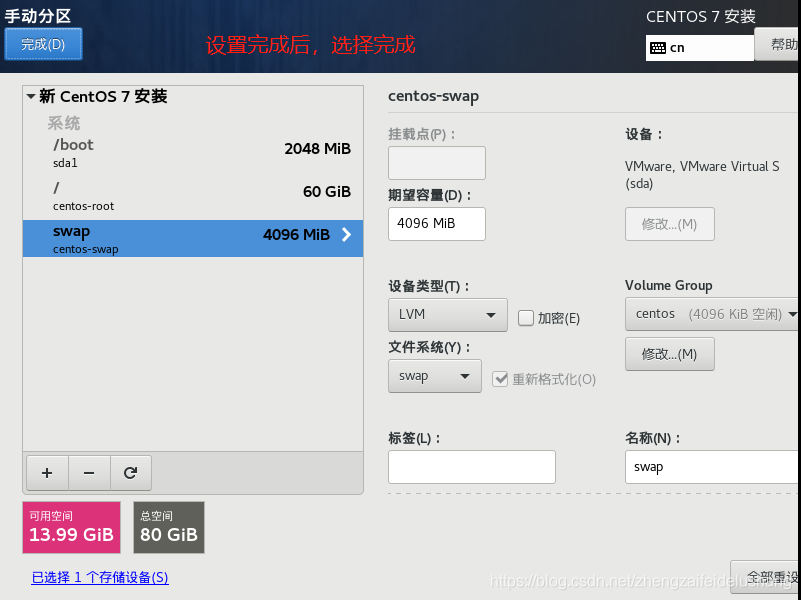
选择接受分区更改
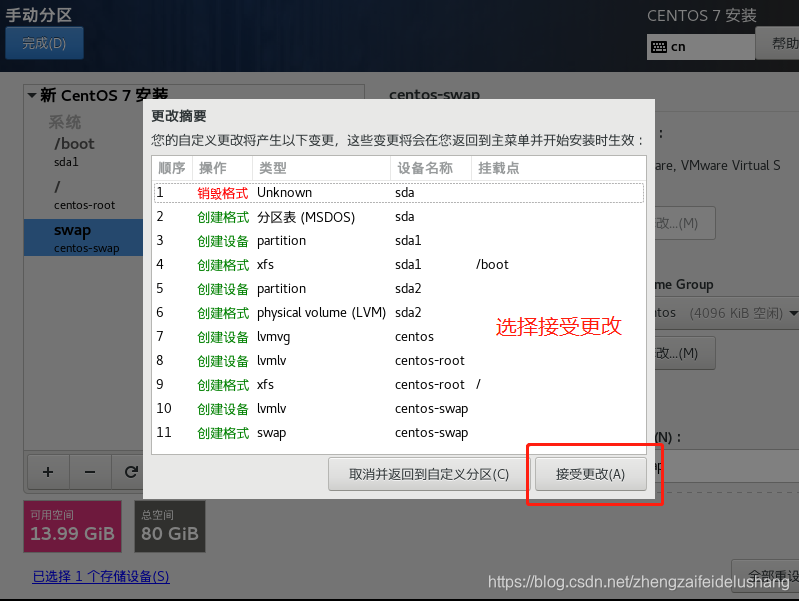
设置网络和主机名,主机名设置为bigdata1

完成上述设置后,选择开始安装CentOS7服务器
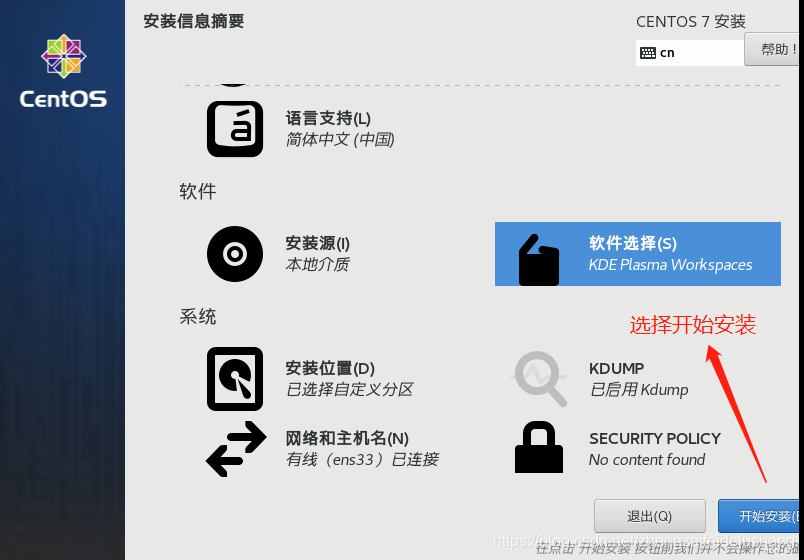
安装过程中可以创建root密码和用户,用户:yf,密码:06020916
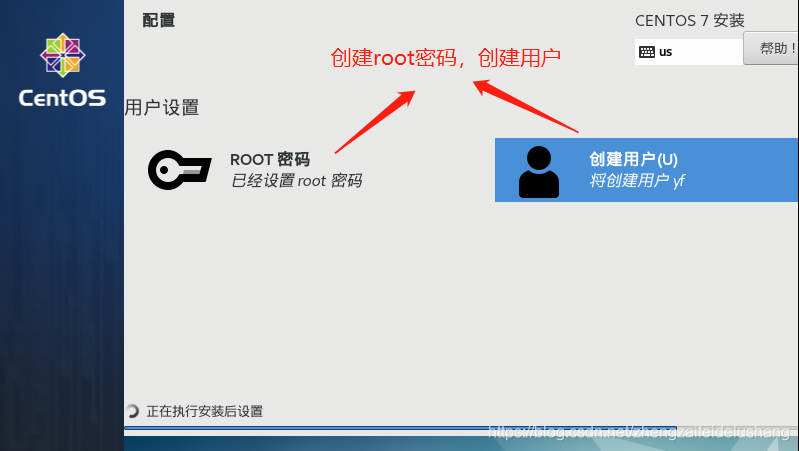
设置root密码08311020

创建用户yf,密码设置为06020916
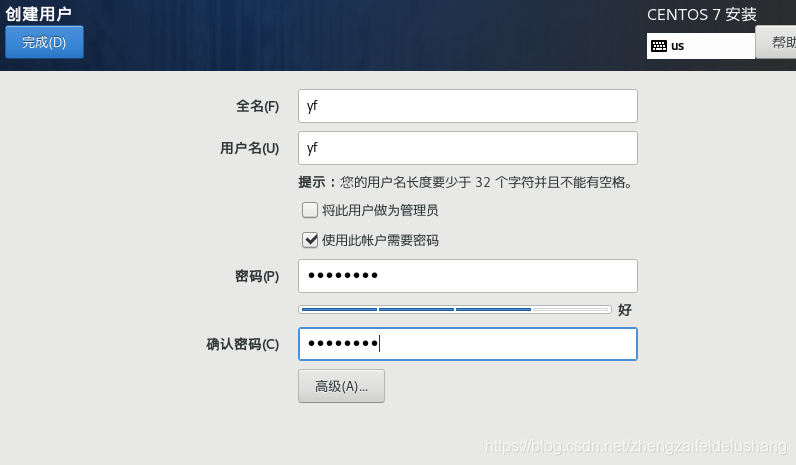
安装完成后需要重启CentOS7服务器

选择接受许可协议
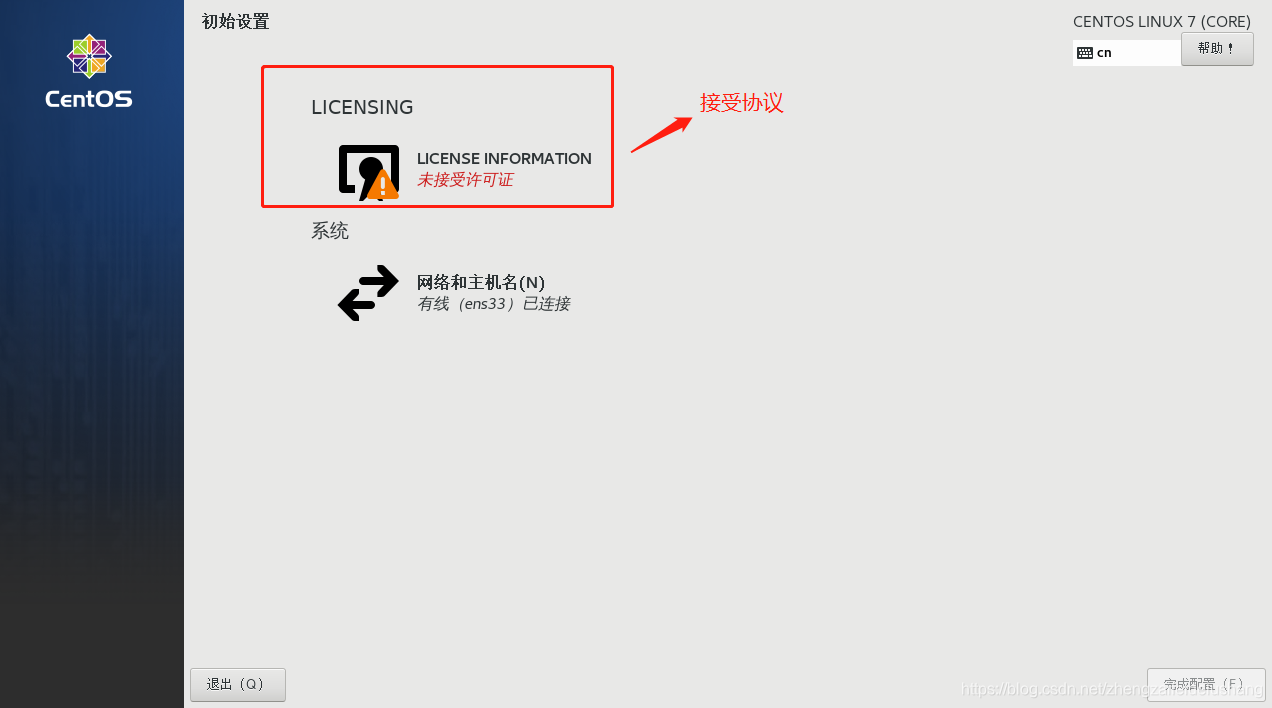
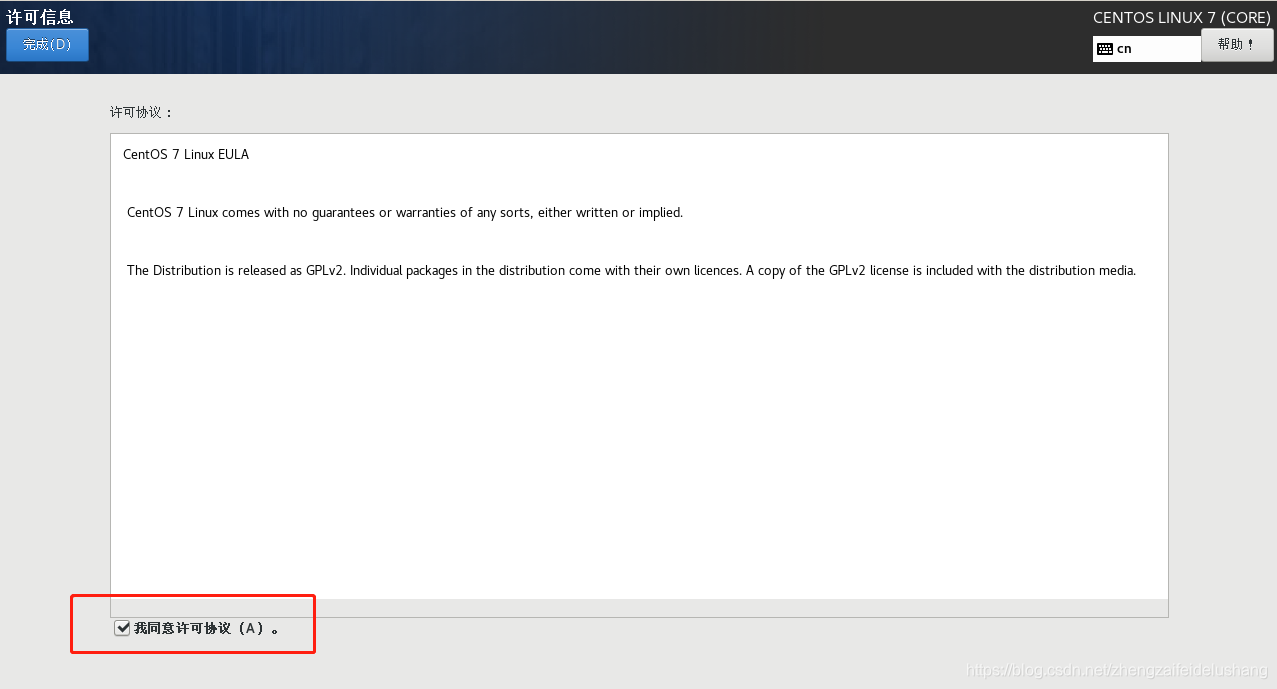
接受许可协议后如下图所示
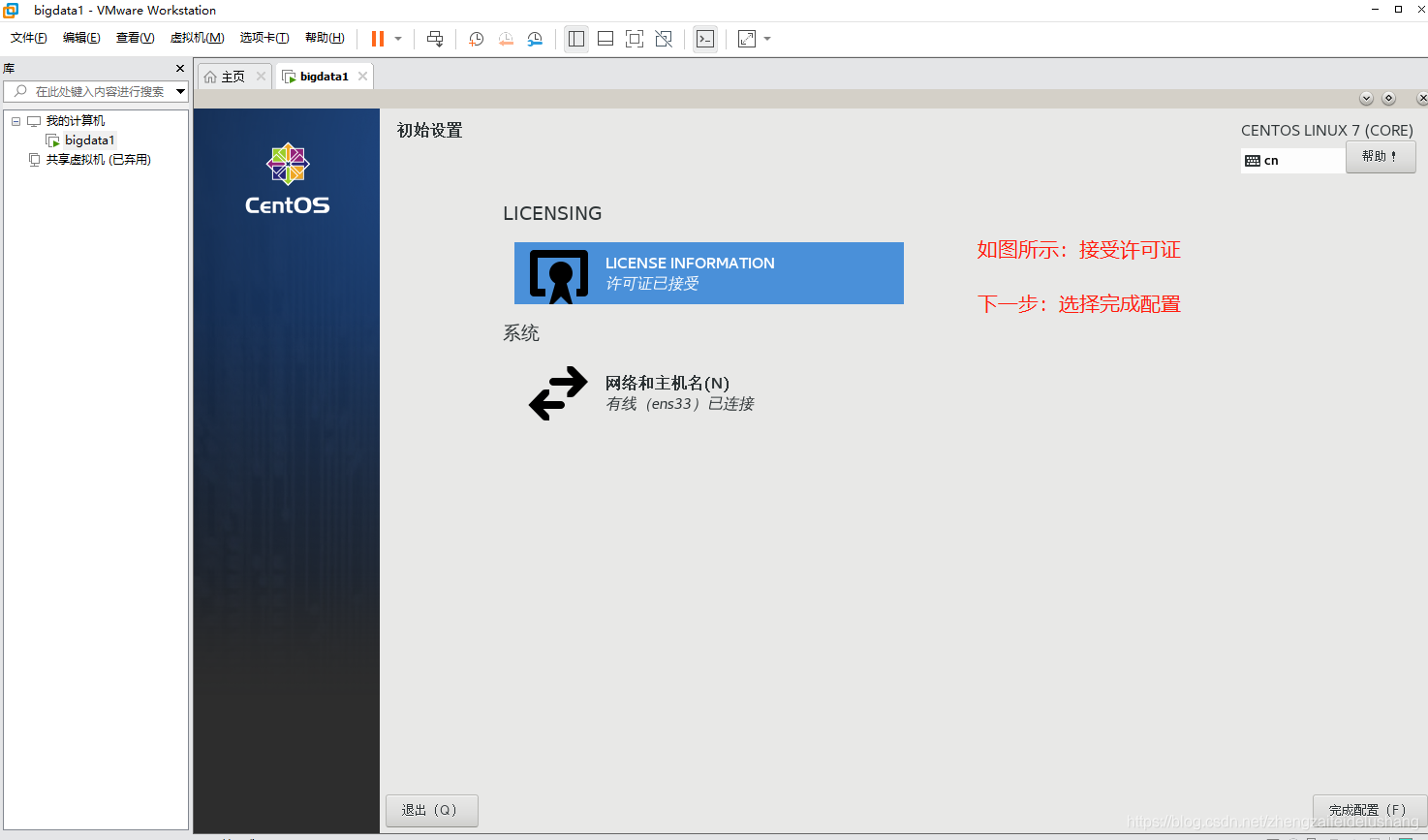
输入用户名和密码

如下图所示:成功安装CentOS服务器
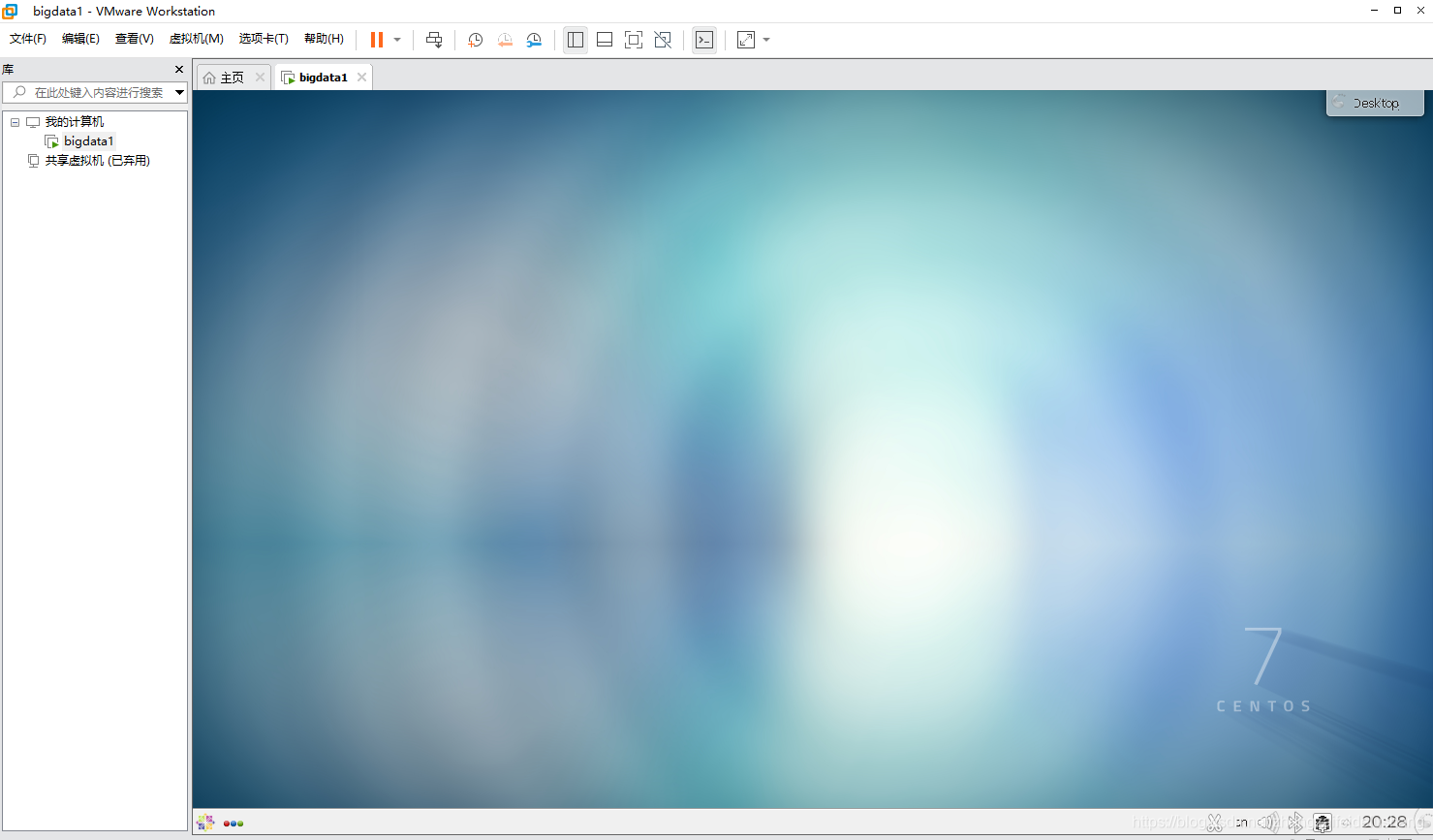
启动命令行终端,查看CentOS7版本
[yf@bigdata1 ~]$ cat /etc/centos-release
CentOS Linux release 7.9.2009 (Core)
查看IP地址,测试网络连通性,IP地址为:192.168.216.128
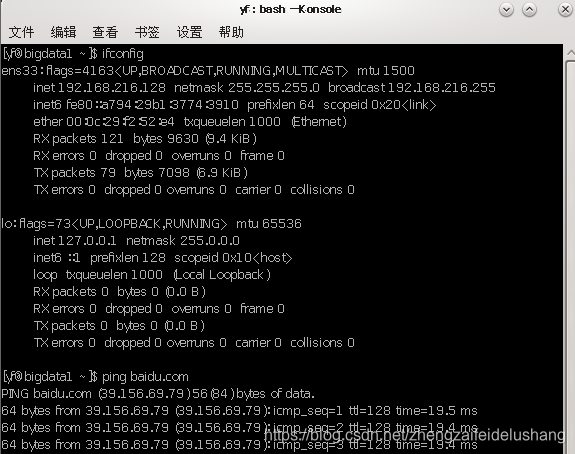
四、推荐使用MobaXterm连接CentOS7服务器
推荐使用MobaXterm连接CentOS7服务器,MobaXterm解压即可使用,同时支持文件在本地与服务器之间上传下载
MobaXterm下载地址:
https://mobaxterm.mobatek.net/download.html
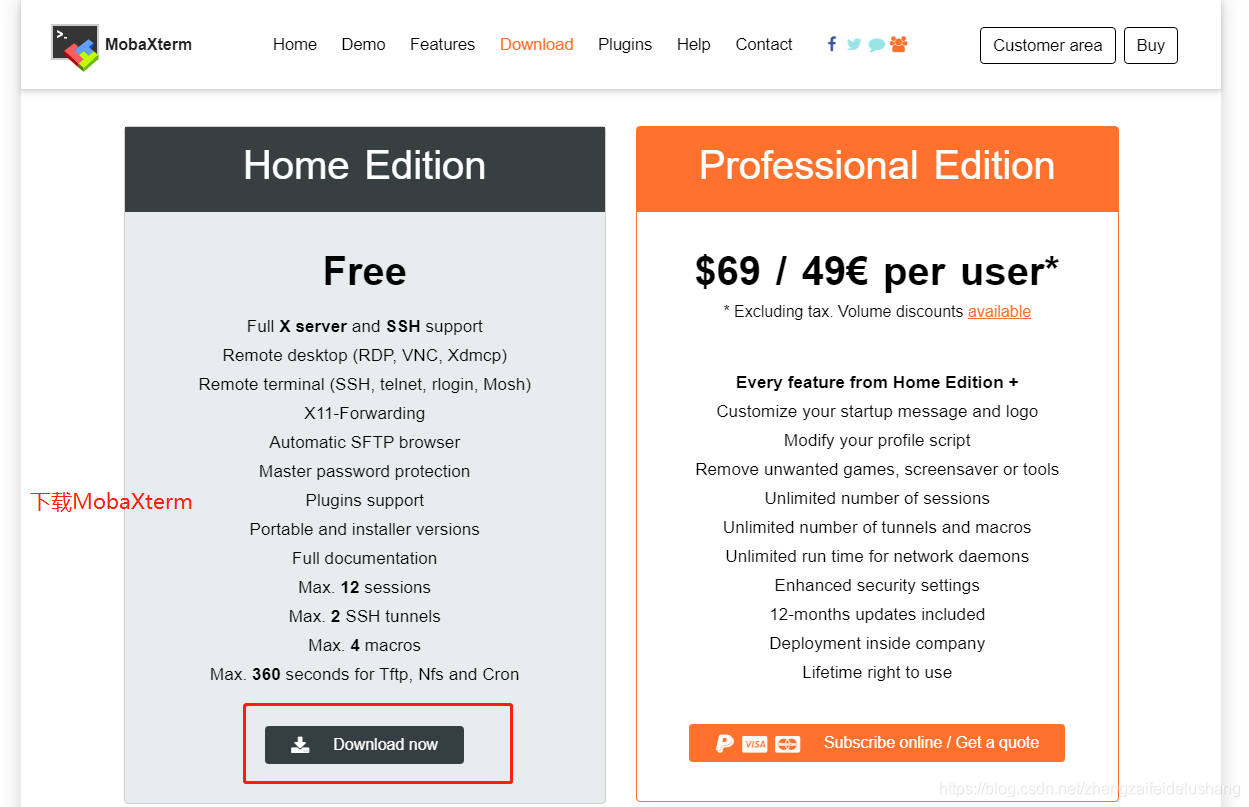
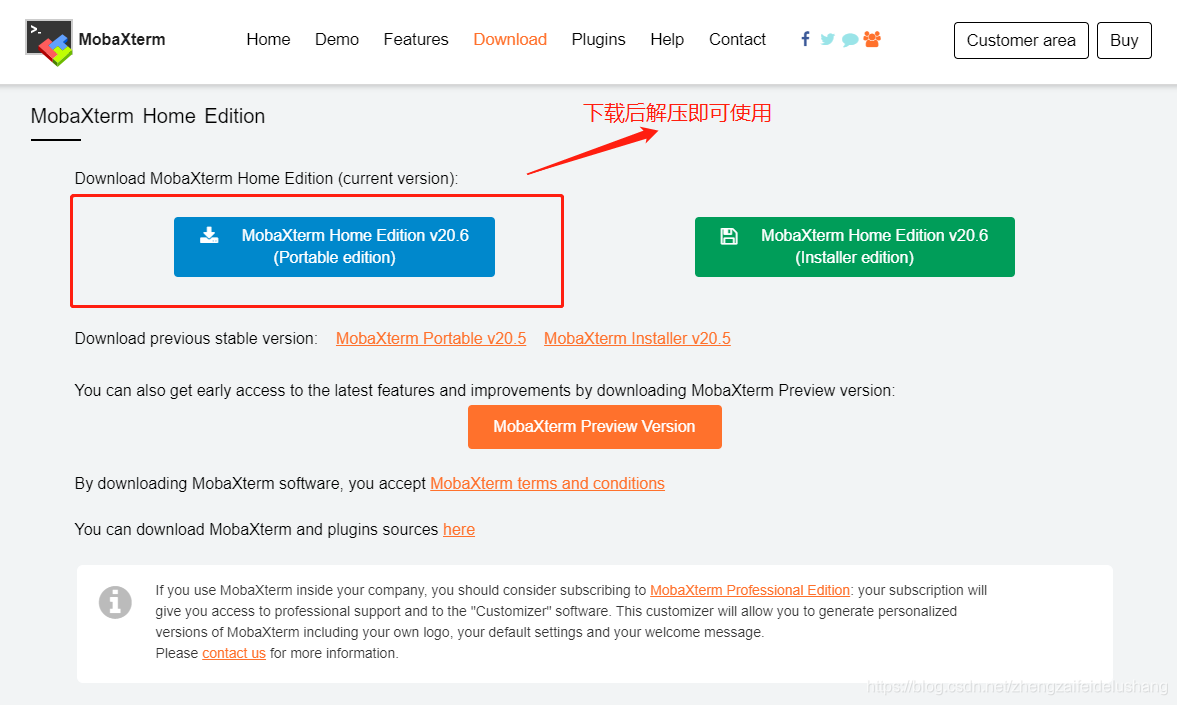
下载完成后MobaXterm解压就可以使用,连接CentOS7服务器,服务器IP地址:192.168.216.128,用户名:root,密码:08311020
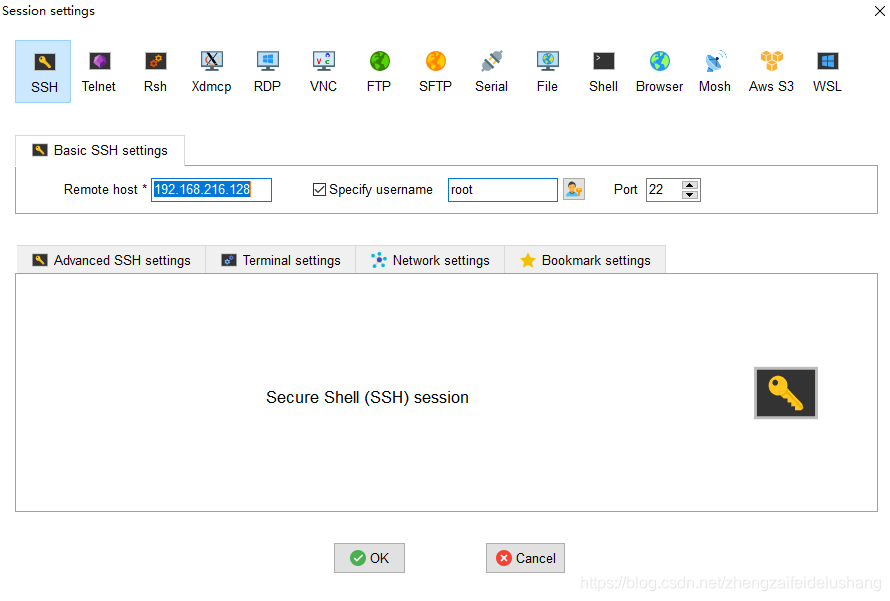
登录后查看IP地址
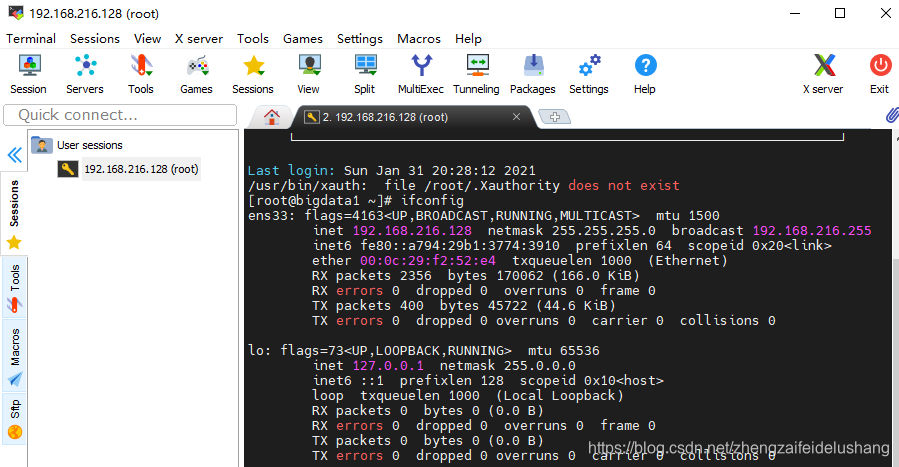
通过拖拽实现本地服务器之间文件上传下载
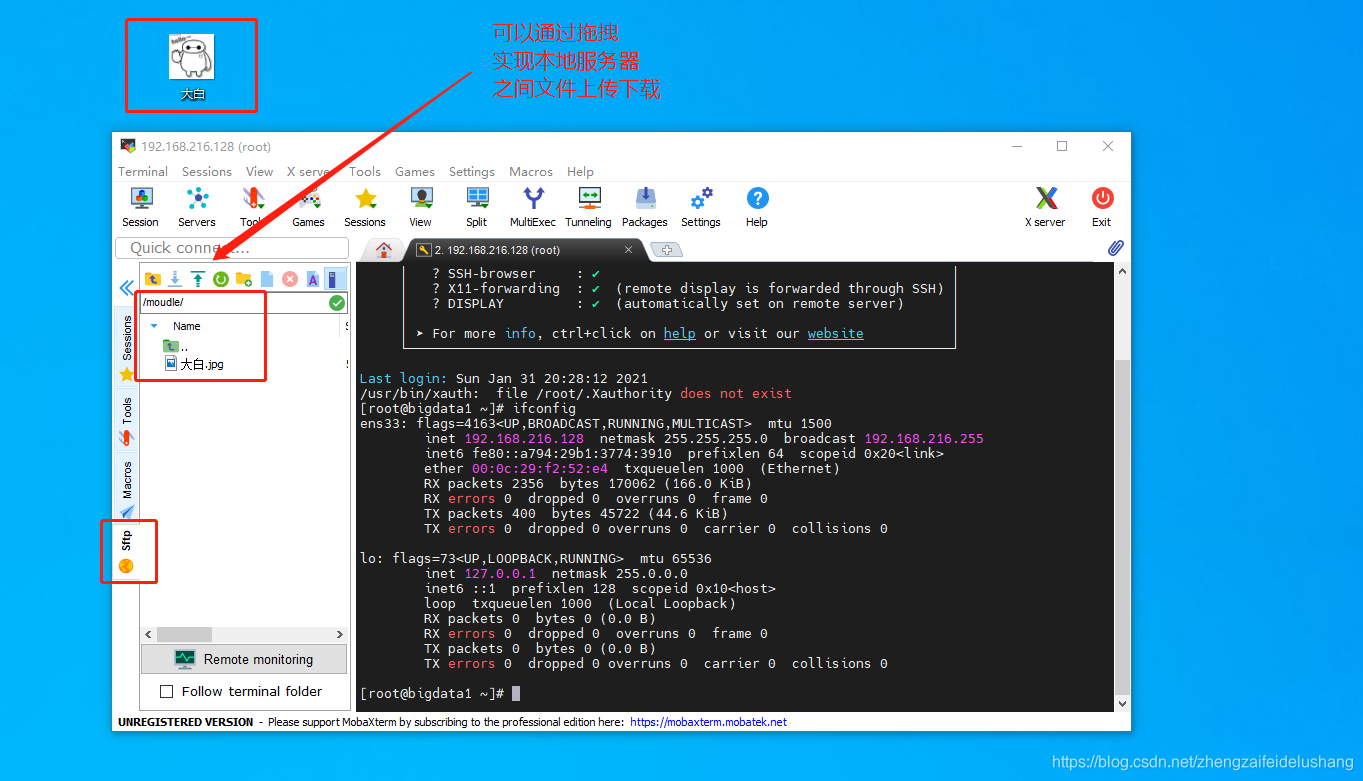























 1238
1238











 被折叠的 条评论
为什么被折叠?
被折叠的 条评论
为什么被折叠?










